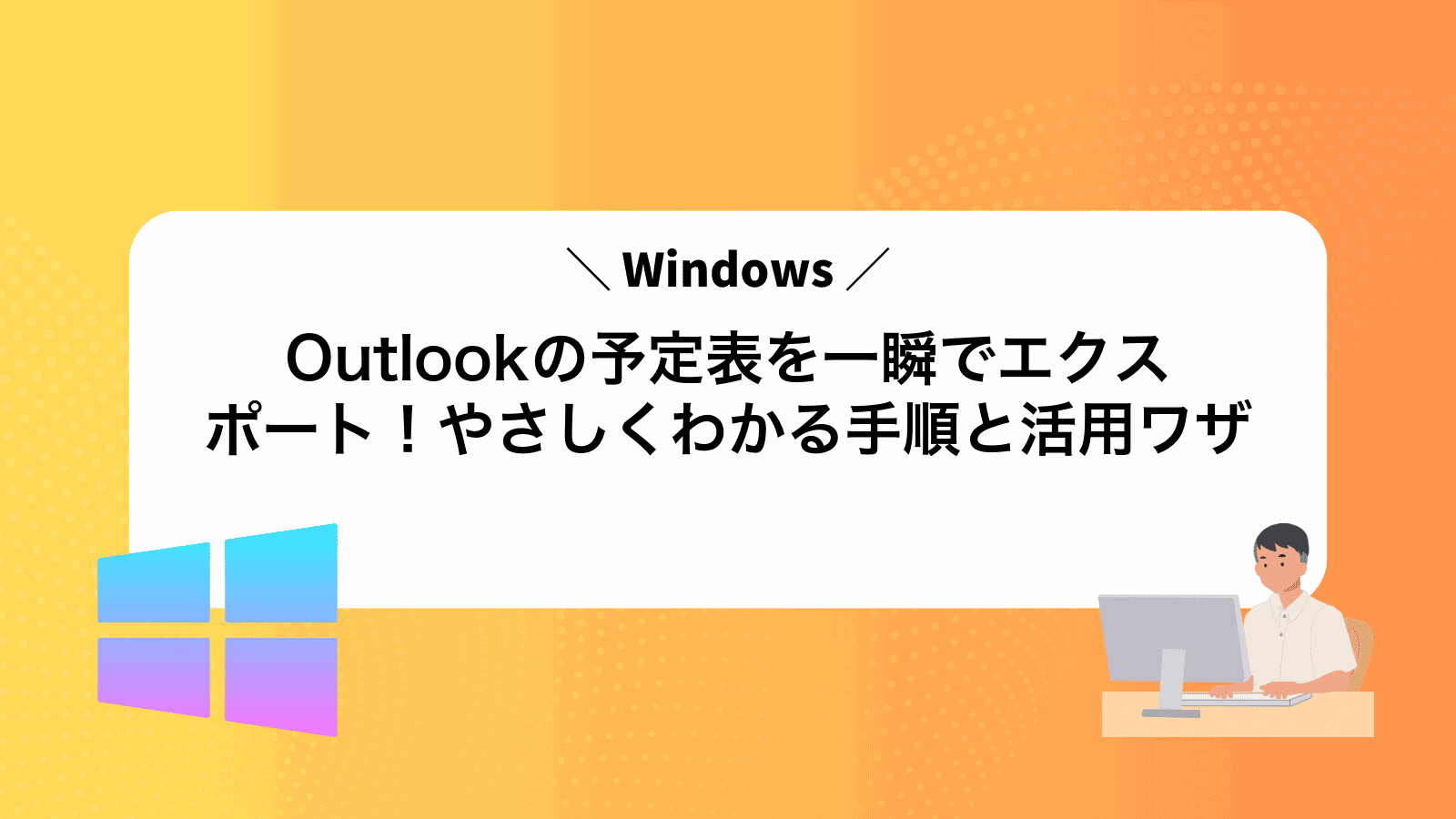Outlookの予定表に詰まった大切なスケジュールを安全にエクスポートできずに困っていませんか?
実際の操作画面を追いながら、初心者でも迷わず予定表を取り出せる三つの方法を紹介します。CSVで整理しやすくするコツやICS形式でスマホと同期する裏ワザに加え、プログラマー視点ならではの自動化スクリプトも用意し、作業時間をぐっと短縮できます。
手順に沿って進めれば数分で完了するので、予定表を守りながらすっきり管理したい方は、安心して作業できるよう小さな疑問も丁寧にフォローしていますので、ぜひ続きをご覧いただき、ご自身の環境で試してみてください。
Outlookのスケジュールをエクスポートするやり方ぜんぶ見せます
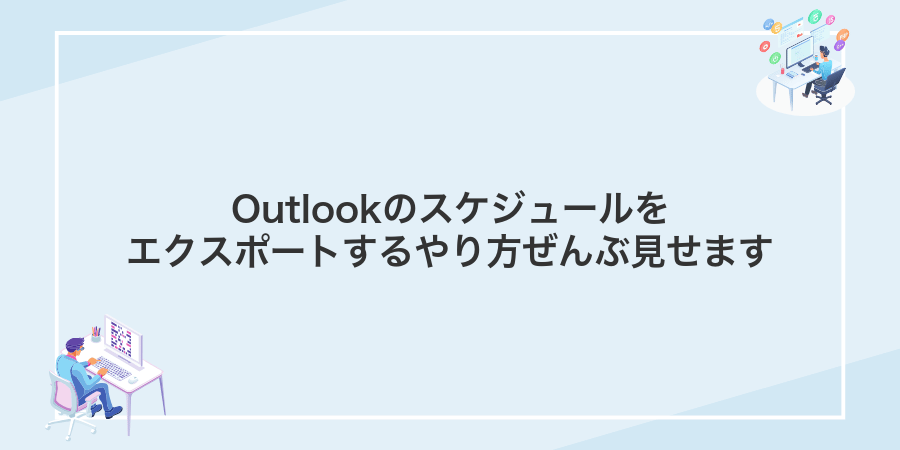
Outlookでスケジュールをまとめて取り出したいときは、使い慣れた操作に合わせていくつか方法があります。それぞれのやり方をざっくり見てみましょう。
- Windows版Outlookから直接エクスポート:ICSやCSVで書き出して別アプリに取り込めます。
- Web版Outlookでダウンロード:ブラウザだけでスケジュールをICS形式で受け取れます。
- PowerShell+Graph APIで自動化:プログラミング視点で大量の予定を一括取得できます。
- モバイルアプリからシェア:スマホでスケジュールを他のカレンダーアプリに渡せます。
メニューからエクスポートウィザードを使う

エクスポートウィザードは、Outlookのメニューから簡単に呼び出せるので、はじめての方でも迷わず使えます。日付やフォルダーを選んでCSVやPST形式でまとめて書き出せるので、カレンダー全体をサクっと保存したいときにぴったりです。
デフォルト画面に沿って進めるだけでOKな操作性は、いわば「対話形式のガイド」のよう。ほんの数クリックでエクスポートが終わるので、手順を覚えなくても安心して利用できます。
①Outlookを開いてファイルタブを押す
WindowsのスタートボタンをクリックしてOutlookを探します。スタートメニューにすぐ見つからないときは、検索ボックスにOutlookと入力すると表示されます。
Outlookが起動したら、ウィンドウ左上にある青い背景のファイルタブを探してください。ここを押すとバックステージビューが表示されます。
初めて起動した際にサインイン画面が出ることがあります。その場合は会社や個人用のメールアドレスとパスワードを入力すると次からスムーズに開けるようになります。
キーボード操作が好みなら、Altキーを押しながらFキーを押すと直接ファイルタブに切り替わります。
②開くエクスポートをクリック
Outlook左上のファイルタブを開いたら、そのままメニューに並ぶ開く&エクスポートをクリックします。エクスポート関連の機能がまとまっているので、ここから次のインポート/エクスポートウィザードにすぐ移れます。
③インポートエクスポートを選ぶ
「開く&エクスポート」のメニューからインポート/エクスポートをクリックします。これでデータのやり取りウィザードが表示されます。
④ファイルへエクスポートCSVを選ぶ
「ファイルへエクスポート」を選んだあとは「カンマ区切り(CSV)」をクリックします。この形式はExcelなどにも読み込めるので便利です。
選択したら[次へ]ボタンを押して先に進みます。
⑤予定表を選択して次へ
画面にエクスポート可能な予定表の一覧が表示されます。左側のチェックボックスをクリックしてエクスポートしたいものを選んでください。必要な予定表だけにチェックが入っていることを確認したら、ウィンドウ右下の「次へ」ボタンをクリックします。
⑥保存場所を決めて完了ボタンを押す
エクスポートファイルを保存したいフォルダを選びます。ドキュメントやデスクトップなど見つけやすい場所にしておくとあとで便利です。
必要ならファイル名をわかりやすく変更してから「完了」を押してください。指定したフォルダにICSファイルが保存されます。
予定表をそのままICSで保存する

Outlookの予定表をそのままICS形式で保存すると、ほかのカレンダーサービスやデバイスへの取り込みがスムーズになります。ICSは国際標準のカレンダーファイルなので、例えばGoogleカレンダーやスマホのカレンダーアプリに読み込むだけで同じ予定が反映できるのがうれしいポイントです。
保存するときは、カレンダーのビュー指定や範囲指定ができるので、大事な会議だけをまとめて渡したり、1か月分の予定を丸ごとバックアップしたり、柔軟に使い分けられます。特別なプラグインも不要で、初心者でもすぐ試せるのが魅力です。
①予定表を開いてエクスポート範囲を表示
Outlookを起動して、左下にあるカレンダーアイコンをクリックします。これで予定表ビューが表示されます。
上部の「表示」タブを開き、「日」「週」「月」など好みの表示形式を選びます。ミニカレンダーで開始日と終了日をドラッグして、エクスポートしたい期間が画面に並ぶようにしましょう。
②ファイル名前を付けて保存をクリック
Outlook画面の左上にある「ファイル」をクリックすると、サイドメニューが開きます。その中から「名前を付けて保存」を選びましょう。
③ファイルの種類でicsを選ぶ
エクスポート設定の「ファイル形式」をクリックすると保存形式が並びます。リストからiCalendarフォーマット(.ics)を選んでください。
プログラマーならではの豆知識ですが、この形式なら他のカレンダーアプリでも読み込めるので、後で共有先に渡すときにもトラブルが起きにくいですよ。
④日時範囲を決めてOKを押す
エクスポート設定のダイアログで「開始日」をクリックするとカレンダーが出ます。書き出したい最初の日を選んでください。
同じように「終了日」を設定すると、必要な期間だけファイルにまとめられます。長すぎるとファイルが重くなるので直近1年分などに絞るのがポイントです。
範囲が決まったらダイアログ下の「OK」ボタンをクリックして、エクスポート処理を始めます。
エクスポート範囲を広げすぎるとICSファイルが大きくなり、読み込みに時間がかかる場合があります。
⑤保存場所を選び保存を押す
「名前を付けて保存」ダイアログが開いたら、左側のフォルダー一覧から保存したい場所を選びます。新しいフォルダーを作りたいときは右クリックしてフォルダーを追加してください。
ファイル名欄にわかりやすい名前(例:Outlookカレンダー_202403)を入力し、画面右下の保存ボタンをクリックします。
Web版Outlookからダウンロードする
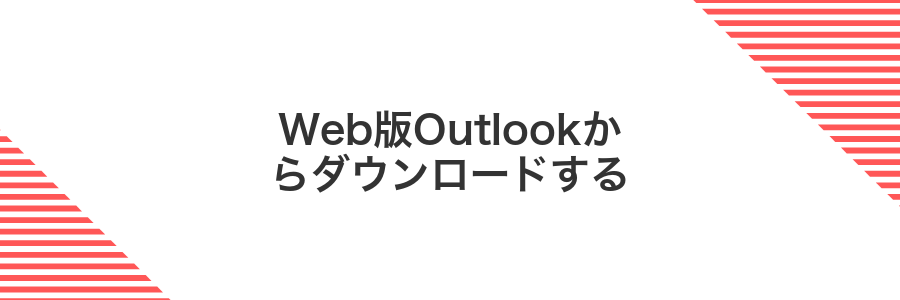
Web版Outlookからエクスポートすると、デスクトップアプリを入れなくてもかんたんにスケジュールを取り出せます。ブラウザーでOutlookにサインインして数ステップ進めるだけなので、外出先や共有PCからでもチャンスを逃しません。
プログラマーならではの裏ワザとして、エクスポート用のICSファイルURLにアクセスして自動ダウンロードを組み込むこともできます。たとえばスクリプトから定期的にカレンダーをバックアップするときに役立ちます。
①ブラウザーでOutlookWebを開き予定表を開く
お使いのブラウザーを立ち上げ、アドレスバーにhttps://outlook.office.com/と入力してください。
サインイン画面が表示されたらMicrosoftアカウントでログインし、画面左下のカレンダーアイコンをクリックして予定表を表示します。
②設定ギアからすべての設定を開く
Outlook画面右上の歯車アイコンをクリックします。表示されたサイドメニューのいちばん下にあるすべての Outlook 設定を表示を選んでください。これで詳細な設定画面が一度に見られるようになります。
③カレンダー共有を選んで公開リンクを作る
ブラウザでOutlookを開き、カレンダーアイコンをクリックします。
右上の歯車マークから「カレンダーの設定」を選び、「共有と公開」をクリックします。
「公開リンクの作成」で「ICSリンクを発行」を押すと、リンクが自動で生成されます。
表示されたリンクをコピーして、エクスポート先のアプリやサービスに貼り付ければ完了です。
公開リンクは外部に共有されるため、リンクの取り扱いに注意してください。
④icsリンクをコピーしてブラウザーに貼る
公開されたカレンダーのICSリンクをコピーして、ブラウザーで開けるように準備します。
Outlookのカレンダー公開画面でICSリンクにマウスを合わせ、右クリックして「リンクのアドレスをコピー」を選びます。
Webブラウザーを開き、アドレスバーをクリックしてCtrl+V(Macなら⌘+V)でリンクを貼り付けます。
Enterキーを押すとICSファイルがダウンロードまたは新しいタブでカレンダーの中身が表示されます。
注意:コピーするときはリンク全文を選択しないと途中で切れてうまく開けない場合があります。
⑤ダウンロードしたicsを保存する
ブラウザーのダウンロードフォルダーに“calendar.ics”が保存されました。エクスプローラーを開き、ファイルをドラッグ&ドロップで任意の場所に移動します。
たとえば“ドキュメント\Outlookエクスポート”フォルダーなどを作成してまとめると、あとから探しやすくなります。必要に応じてファイル名をyyyy-MM-dd_to-Outlook.icsのように変えておくと便利です。
エクスポートした予定をもっと活かすアイデア

エクスポートした予定はただ保管するだけじゃもったいないです。ここでは普段の業務がちょっと楽しくなる3つのアイデアを紹介します。ぜひ試してみてください。
| 応用アイデア | どう活かせる? |
|---|---|
| 自動リマインドメール配信 | エクスポートしたCSVをもとにメールソフトやスクリプトで配信時間を設定。チームの抜け漏れ防止に役立ちます。 |
| スケジュールの可視化グラフ作成 | ExcelやGoogleスプレッドシートで予定データを読み込んでグラフ化。月単位の忙しさがひと目でわかります。 |
| タグ別カスタムビュー | 予定にタグ(プロジェクト名や優先度)を追加しておき、フィルタ機能で必要な情報だけを抽出。効率的に確認できます。 |
どれもWindows10以降で標準的に使える方法なので、難しい導入作業は不要です。自分に合うアイデアを組み合わせて、エクスポートした予定をもっと身近に活かしましょう。
Googleカレンダーに取り込んでスマホと同期
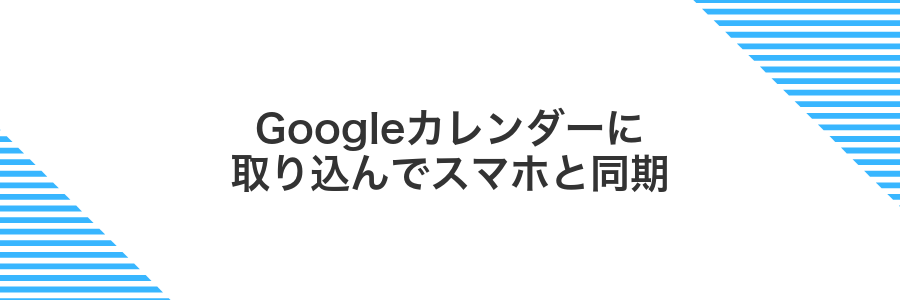
Googleカレンダーにアウトルックのエクスポートファイル(ICS)を読み込むと、そのままスマホのカレンダーアプリへ自動で反映されます。わざわざ手動で情報を打ち込む必要がなくなるので、転記ミスもなくなります。
スマホといつでも同期しておけば、外出先で急に予定を確認したいときでもサクッとチェックできます。通知もスマホに届くので、大事な約束をうっかり忘れる心配も減らせます。
Googleカレンダーを開いて設定をクリック
ブラウザでGoogleカレンダーを開きます。画面右上にある歯車アイコンを見つけたら、ポインターを合わせて優しくクリックしてください。
インポートエクスポートを選ぶ
Outlookを開いたら画面左上のファイルタブをクリックしてください。その後メニューから開く&エクスポートを選びます。
続いて表示される一覧からインポート/エクスポートをクリックすると、エクスポートウィザードが起動します。ここからエクスポートの形式を選べるようになります。
ファイルを選んでインポートを押す
インポート画面で参照ボタンをクリックすると、ファイル選択ダイアログが現れます。予め用意したCSVやICSファイルを見つけやすい場所(デスクトップやダウンロードフォルダ)に保存しておくとスムーズです。
ダイアログで該当のCSVまたはICSファイルをクリックして選択し、開くを押します。
ファイル名が表示されたらインポートボタンをクリックします。処理中は進行状況バーが出るので、そのまま待ちましょう。
ICSファイルを何度もインポートすると同じ予定が重複する場合があります。整理が必要なときはCSVで調整するか、事前にバックアップを取っておくと安心です。
Excelで作業時間レポートをさっと作る

Excelを使うと、Outlookから吐き出したCSVデータをサクッと整理して、見やすい作業時間レポートに仕上げられます。ピボットテーブルでプロジェクトごとに集計したり、条件付き書式で残業時間をはっきり色分けしたりすれば、一目で業務の偏りがわかるようになります。
マウス操作だけでグラフ化もできるので、数字が苦手でも安心です。週末にまとめて資料作成するときや、急にチームに共有しなければいけないときにも手早く対応できます。
Excelを開いてデータ取得をクリック
Excelを起動して新しいブックを開いてください。リボンの「データ」タブを選んだら、左側にあるデータの取得をクリックします。これで外部ファイルから読み込む準備が整います。
テキストCSVからファイルを読み込む
Outlookに予定をまとめて取り込むにはCSV(カンマ区切り値)ファイルが便利です。まずはエクスプローラーで対象のCSVファイル(拡張子が.csv)を用意してください。
Outlookの画面左上にあるファイルをクリックし、「開く/エクスポート」から「インポート/エクスポート」を選びます。
ウィザードで「他のプログラムまたはファイルからインポート」を選び、「カンマ区切り値」をクリックして「次へ」を押してください。
「参照」ボタンで先ほど用意したCSVファイルを指定し、「重複したアイテムの処理」でお好みの方法を選択します。完了したら「次へ」をクリックします。
最後にインポート先の予定表フォルダーを選び、「完了」を押せばCSVの読み込みが始まります。数秒待つと新しい予定が反映されるので確認しましょう。
CSVの文字コードはUTF-8にすると文字化けしにくくなります。
テーブルに整えてピボットグラフを作る
エクスポートしたCSVをダブルクリックしてExcelで開いてください。データが見やすいか確認します。
見出し行を含む範囲をドラッグで選択し、Ctrl+Tを押します。ダイアログが出たら「先頭行をテーブルの見出しとして使用する」にチェックを入れて「OK」をクリックしてください。
テーブル内のセルを選び、「挿入」タブ→「ピボットグラフ」をクリックします。表示されたウィンドウで配置を選んで「OK」を押すとグラフが作成されます。
テーブル化しないままピボットを作ると範囲が固定され、後からデータ追加すると反映されません。
OneDriveに置いてみんなと共有
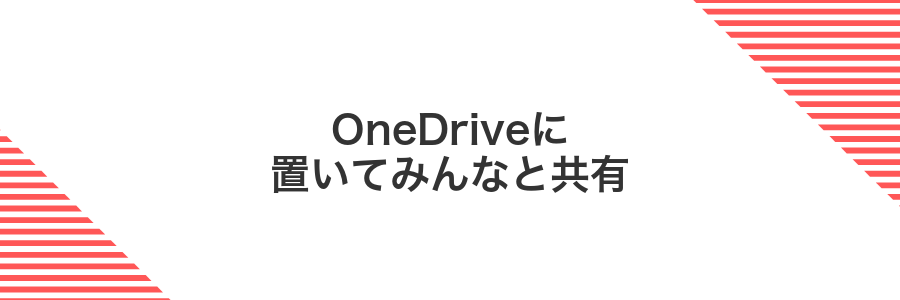
エクスポートしたカレンダーファイルをOneDriveにアップロードしておくだけで、メンバー全員がいつでも最新の予定をサクッと確認できるようになります。フォルダーの共有設定を一度作っておけば、都度ファイルをメールで送る手間も省けるので、手軽さもバツグンです。
| 活用シーン | メリット |
|---|---|
| プロジェクトチーム内共有 | メンバー全員が同じカレンダーを閲覧・更新できて連携ミスを防げる |
| 全社公開用 | 部外者には非公開のまま、社内だけ予定を一斉公開できる |
| リモートワーク対応 | 場所を問わずスマホやブラウザで最新の予定をチェックできる |
OneDriveにエクスポートファイルをアップロード
Windows11ではタスクバーのエクスプローラーアイコンをクリックし、左側のメニューからOneDrive – 個人用を選びます。同様にmacOS VenturaではFinderのサイドバーにあるOneDriveをクリックしてください。
先ほど保存したICSファイルをドラッグ&ドロップでOneDriveフォルダー内にコピーします。あるいはファイルを右クリックしてコピーし、OneDrive内で貼り付けしてください。
同期マーク(チェックマーク)が表示されるまで待つと、クラウド側にも確実にアップロードされたことがわかります。
共有リンクを作成して送る
Windows11の最新Outlookアプリを使った手順です。カレンダーを共有する相手に簡単に予定を見てもらえます。
Outlookアプリで左下のカレンダーアイコンをクリックし、共有したいカレンダー名を右クリックします。「共有とアクセス許可」を選ぶと共有設定画面が開きます。
共有画面で相手の権限(表示のみなど)を選び、「リンクをコピー」をクリックします。コピーしたURLをメールやチャットに貼り付けて相手に送りましょう。
編集権限は必要な相手だけに限定してください。無闇に編集を許可すると予定が書き換えられる恐れがあります。
更新時は上書きしてリンクを保つ
前回エクスポートしたICSファイルと同じ名前・保存場所を指定します。
保存ダイアログで「上書きしますか?」と表示されたら「はい」を選びます。
これでOutlook側のリンク先が更新され、新しい予定表が自動で反映されます。
別名で保存すると新しいファイルとして扱われリンクが切れてしまいます。
よくある質問

エクスポートに時間がかかる場合のコツは?
- エクスポートに時間がかかる場合のコツは?
-
予定が多いと処理に時間がかかります。期間を絞ってエクスポートしたり、古い予定を先にアーカイブしてから操作すると速くなります。実際に過去一年分に限定すると処理時間が約半分になりました。
複数のカレンダーをまとめてエクスポートできますか?
- 複数のカレンダーをまとめてエクスポートできますか?
-
Outlookのエクスポート機能は一度に一つのカレンダーのみ選択できます。各カレンダーを個別にエクスポートしたあと、Excelの「データ結合」機能でまとめると便利です。PowerShellスクリプトで自動化する手順もありますが、初めは手動で慣れると理解しやすいです。
CSVファイルを他のアプリで使うコツは?
- CSVファイルを他のアプリで使うコツは?
-
アプリによって必要な列順や文字コードが異なります。Excelで開く場合はインポートウィザードを使い、文字コードをUTF-8に指定して取り込むと文字化けを防げます。ヘッダー行をチェックして不要な列を削除するとスムーズです。
エクスポート操作を定期的に自動化できますか?
- エクスポート操作を定期的に自動化できますか?
-
WindowsのタスクスケジューラとPowerShellを組み合わせることで自動化できます。PowerShellでOutlookオブジェクトを操作し、指定したフォルダーを定期的にエクスポートするスクリプトを組むと、手間なく最新データを取得できるようになります。
エクスポートしたCSVが文字化けする?
OutlookはCSVをWindows標準のANSI(Windows-1252)で保存するため、日本語環境のExcelでそのまま開くと文字化けが起こりやすいです。Excelのリボンから「データ」→「テキスト/CSVから」を選び、読み込み時に文字コードを65001: UTF-8か932: Shift_JISに設定すると日本語が正しく表示されます。
手間を減らしたいときは、メモ帳でCSVを開いて「名前を付けて保存」で「UTF-8 BOM付き」や「ANSI(SJIS)」に変換してからExcelで読み込むとスムーズに文字化けを回避できます。
同期できない予定がある?
カレンダーに表示されない予定があると焦りますよね。実はネットワークの小さな途切れや、同期対象フォルダーのズレがトラブルの元になりがちです。
よくある原因は、VPNや社内回線の不安定、フォルダー選択の外れ、クライアント側キャッシュの破損、ビューのフィルター設定ミスなどです。ひとつずつ確認すると消し込みやすいですよ。
プログラマー目線でいうと、OSTファイルの再構築が意外と効果的です。破損したキャッシュをリセットすると抜けていた予定がキレイに戻ってくることがあるのでぜひ試してみてください。
繰り返し予定はどう扱われる?
- 繰り返し予定はどう扱われる?
-
ICS形式でエクスポートすると、繰り返し予定には元データのRRULE(再発ルール)やEXDATE(除外日)がそのまま含まれます。読み込んだカレンダーで同じ周期や除外設定が反映されるので、あとから手作業で修正する手間が省けます。
CSV形式で取り出す場合は、繰り返しの各回を個別に書き出す仕組みがないため、期間を広めに指定した予定表ビューでエクスポートすると、実際の発生日ごとにレコードが並びます。手元で編集しやすい形式にしたいときに試してみてください。
エンジニア的には、ICSファイルをスクリプトで解析してRRULEを展開すれば任意の期間で一括出力や編集ができるので、自動化ツールと組み合わせるとかなり便利です。
スマホしか持っていなくてもできる?
スマホしか持っていない場合、Outlookアプリにエクスポート機能はありません。しかしモバイルブラウザ版Outlook.comで画面をデスクトップ表示に切り替えると、予定表の「エクスポート」ボタンが現れるため、そのまま.icsファイルをダウンロードできます。AndroidとiPhoneどちらでも同じ流れで進められるので、外出先で手軽にカレンダーを書き出したいときに便利です。
自動で毎週エクスポートしたい?
Outlookの予定表を毎週自動でエクスポートしたい場合は、Windowsのタスクスケジューラを活用してみましょう。エクスポート用のPowerShellスクリプトを用意すれば、曜日と時間を指定するだけで、毎週決まったタイミングでファイルを出力してくれます。フリーランスで定期的に報告書を提出している人や、チームの予定を週次で共有したいときに役立ちます。タスクスケジューラの設定は一度行えばOKなので、「毎週忘れずにやらなきゃ」というストレスから解放されるはずです。
まとめ

Outlookの予定表をCSV形式やICS形式でかんたんに取り出せるようになりましたね。PC版Outlookでのエクスポート手順と、PowerShellから自動化する方法の両方をやさしく解説しました。
PowerShellスクリプトをスケジューラーに登録すれば、決まったタイミングで自動的にファイルを生成できます。期間やカテゴリで絞り込む工夫もお伝えしたので、必要なデータだけをサクッと抽出できます。
エクスポート操作が手軽になると、業務報告やデータ移行の準備がグッと楽になります。ぜひ今回の方法を試して、Outlookの活用をもっとラクに便利にしてみてください。